Wie poste oder lade ich lange Videos im WhatsApp-Status hoch?
Verschiedenes / / November 28, 2021
WhatsApp hat ein Zeitlimit für die Videos festgelegt, die Sie als Ihren WhatsApp-Status posten. Jetzt können Sie nur noch 30 Sekunden kurze Clips oder Videos in Ihrem WhatsApp-Status posten. Die Videos oder Bilder, die Sie in Ihrem WhatsApp-Status posten, verschwinden nach 24 Stunden. Mit dieser WhatsApp-Statusfunktion können Sie ganz einfach Videos und Bilder mit Ihren Kontakten auf WhatsApp teilen. Dieses Zeitlimit von 30 Sekunden für Videos kann jedoch ein Hindernis für das Posten längerer Videos sein. Vielleicht möchten Sie ein längeres Video posten, das beispielsweise eine Minute dauert, aber Sie tun dies nicht. Daher sind wir in diesem Leitfaden hier mit einigen Möglichkeiten, die Sie verwenden können, wenn Sie es nicht wissenSo posten oder laden Sie ein langes Video im WhatsApp-Status hoch.

Inhalt
- 2 Möglichkeiten, lange Videos im WhatsApp-Status zu posten oder hochzuladen
- Der Grund für das Zeitlimit für Videos im WhatsApp-Status
- Methode 1: Verwenden Sie Apps von Drittanbietern
- 1. WhatsCut (Android)
- 2. Videosplitter für WhatsApp (Android)
- 3. Videosplitter (iOS)
- Methode 2: Teilen Sie das Video auf WhatsApp, ohne Apps von Drittanbietern zu verwenden
2 Möglichkeiten, lange Videos im WhatsApp-Status zu posten oder hochzuladen
Der Grund für das Zeitlimit für Videos im WhatsApp-Status
Früher konnten Nutzer Videos mit einer Dauer von 90 Sekunden bis 3 Minuten posten. Derzeit hat WhatsApp diese Dauer jedoch auf 30 Sekunden verkürzt. Frustrierend oder? Nun, der Grund, warum WhatsApp die Dauer verkürzt, besteht darin, zu verhindern, dass Leute gefälschte Nachrichten teilen und Panik unter anderen Benutzern erzeugen. Ein weiterer Grund für die Verkürzung des Zeitlimits ist die Reduzierung des Datenverkehrs auf der Serverinfrastruktur.
Wir listen einige Möglichkeiten auf, die Sie verwenden können um ein langes Video im WhatsApp-Status zu posten oder hochzuladen.
Methode 1: Verwenden Sie Apps von Drittanbietern
Es gibt mehrere Apps von Drittanbietern, mit denen Sie das Video zuschneiden können, das Sie als WhatsApp-Status posten möchten. Wir listen die Top-Apps auf, die Sie zum Trimmen des Videos in kurzen Clips verwenden können:
1. WhatsCut (Android)
WhatsCut ist eine großartige App, die Sie verwenden können, wenn Sie möchten längere Videos im WhatsApp-Status posten. Mit dieser App können Sie das Video in kleine Clips schneiden, sodass Sie die kurzen Clips einzeln posten können, um das gesamte Video zu teilen. Befolgen Sie diese Schritte, um mit WhatsCut Ihr großes Video in kurze Clips von 30 Sekunden zu schneiden:
1. Offen Google Play Store und installieren Sie die WhatsCut Anwendung auf Ihrem Gerät.

2. Nach erfolgreicher Installation, Starten Sie die App.
3. Tippen Sie auf 'TRIM & TEILE AUF WHATSAPP.’
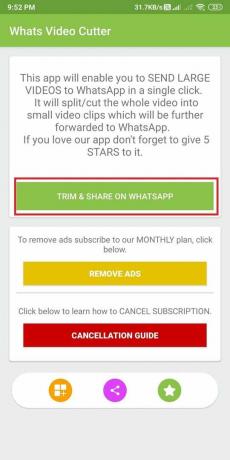
4. Ihre Mediendateien werden geöffnet, Wählen Sie das Video aus, das Sie trimmen möchten.
5. Tippen Sie nach der Auswahl des Videos auf das Dauer unter dem Video und setze das Limit auf 30 oder 12 Sekunden für jeden Clip.

6. Tippen Sie abschließend auf ‘TRIM UND TEILE AUF WHATSAPP.’

WhatsCut schneidet das große Video automatisch in kurze Clips von 30 Sekunden zu, und Sie können sie problemlos als Ihren WhatsApp-Status posten.
2. Videosplitter für WhatsApp (Android)
Videosplitter für WhatsApp ist eine alternative App, die Sie verwenden können um ein langes Video im WhatsApp-Status zu posten oder hochzuladen. Diese Anwendung schneidet das Video automatisch in kurze Clips von 30 Sekunden. Zum Beispiel, Wenn Sie ein Video mit einer Länge von 3 Minuten veröffentlichen möchten, schneidet die App das Video in diesem Fall in 6 Teilen von jeweils 30 Sekunden zurecht. Auf diese Weise können Sie das gesamte Video als Ihren WhatsApp-Status teilen.
1. Gehen Sie zu Google Play Store und installieren Sie ‘Videosplitter für WhatsApp‘ auf Ihrem Gerät.
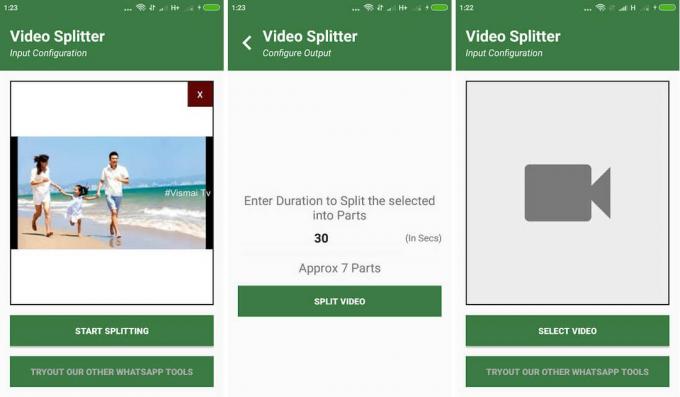
2. Nach der Installation, starte die Anwendung auf Ihrem Gerät.
3. Berechtigung erteilen zur Anwendung, um auf alle Ihre Mediendateien zuzugreifen.
4. Tippen Sie auf VIDEO IMPORTIEREN und wähle das Video aus die Sie für Ihren WhatsApp-Status trimmen möchten.
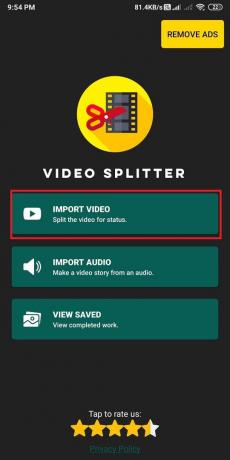
5. Jetzt haben Sie die Möglichkeit, das Video in kurze Clips von. aufzuteilen 15 Sekunden und 30 Sekunden. Hier, wähle die 30 Sekunden um das Video aufzuteilen.

6. Tippen Sie auf 'SPEICHERN‘ in der oberen rechten Ecke des Bildschirms und wählen Sie die Videoqualität für die Clips. Tippen Sie auf 'ANFANG‘, um mit der Aufteilung des Videos zu beginnen.

7. Tippen Sie nun auf ‘DATEIEN ANZEIGEN‘, um die kurzen Clips zu überprüfen, die die App für Sie aufgeteilt hat.
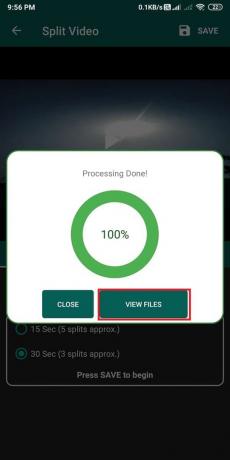
8. Schließlich können Sie das „ALLE TEILEN‘-Option von unten, um die Clips in Ihrem WhatsApp-Status zu teilen.
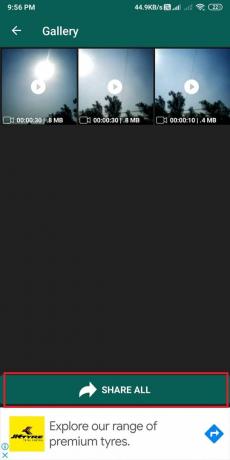
3. Videosplitter (iOS)
Wenn Sie die iOS-Version 8.0 oder höher haben, können Sie die App „Video Splitter“ verwenden, um Ihre großen Videodateien ganz einfach in kurze Clips zu schneiden, die Sie auf Ihren WhatsApp-Status hochladen können. Befolgen Sie diese Schritte, um die Videosplitter-App zum Trimmen Ihres Videos in kurze Clips von 30 Sekunden zu verwenden.
1. Offen Apple-Storee auf Ihrem Gerät und installieren Sie das ‘VIDEOSPLITTER‘-App von Fawaz Alotaibi.
2. Tippen Sie nach der Installation der App auf ‘VIDEO AUSWÄHLEN.’

3. Wählen Sie nun das Video aus, das Sie in kurze Clips zuschneiden möchten.
4. Um die Dauer für die Clips auszuwählen, tippen Sie aufANZAHL SEKUNDEN‘ und wählen Sie 30 oder 15 Sekunden.
5. Tippen Sie abschließend auf ‘TEILEN UND SPEICHERN.’ Dadurch wird dein Video in kurze Clips aufgeteilt, die du direkt aus deiner Galerie in deinen WhatsApp-Status hochladen kannst.
Lesen Sie auch:So extrahieren Sie WhatsApp-Gruppenkontakte
Methode 2: Teilen Sie das Video auf WhatsApp, ohne Apps von Drittanbietern zu verwenden
Wenn Sie keine Drittanbieter-Apps zum Aufteilen Ihres Videos in kurze Clips verwenden möchten, können Sie die Aufteilungsfunktion von WhatsApp verwenden, um das Video aufzuteilen. Diese Methode ist jedoch nur für Videos mit einer Länge von etwa 2-3 Minuten ideal, da längere Videos möglicherweise schwer zu teilen sind. Bei Videos von mehr als 3 Minuten können Sie die erste Methode verwenden. Darüber hinaus funktioniert diese Methode sowohl auf iOS- als auch auf Android-Geräten, da WhatsApp eine Videoschnittfunktion hat, um das Posten langer Videos zu begrenzen.
1. Offen WhatsApp auf Ihrem Gerät.
2. Gehe zum STATUS Abschnitt und tippen Sie auf ‘Mein Status.’
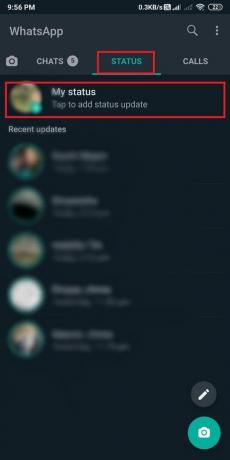
3. Wischen Sie nach oben und wählen Sie das Video aus, das Sie zuschneiden möchten.
4. Wählen Sie nun den ersten Abschnitt des Videos mit einer Dauer von 0 bis 29. Tippen Sie auf das Senden-Symbol unten, um den kurzen Clip aus dem Video hochzuladen.

5. Gehen Sie wieder zu ‘Mein Status,’ und wählen Sie dasselbe Video aus der Galerie aus.
6. Passen Sie schließlich die Videoeinstellungsoption von an 30 bis 59 und folgen Sie dieser Sequenz für das gesamte Video. Auf diese Weise können Sie das gesamte Video in Ihrem WhatsApp-Status posten.

Dies war also eine weitere Möglichkeit, längere Videos im WhatsApp-Status zu posten. Sie sollten diese Methode jedoch für Videos unter 2-3 Minuten bevorzugen, da sie bei Videos über 3 Minuten etwas schwierig sein kann.
Empfohlen:
- So schalten Sie WhatsApp-Anrufe auf Android stumm
- 3 Möglichkeiten, große Videodateien auf WhatsApp zu senden
- So antworten Sie automatisch auf Texte auf dem iPhone
- So beheben Sie WhatsApp-Bilder, die nicht in der Galerie angezeigt werden
Wir verstehen, dass Sie mit der früheren Version von WhatsApp direkt lange Videos zu Ihrem WhatsApp-Status posten können. Um jedoch den Serververkehr zu reduzieren und die Verbreitung von Fake News zu vermeiden, wurde das Zeitlimit auf 30 Sekunden verkürzt. Dieses Zeitlimit wurde zu einem Hindernis für Benutzer, längere Videos zu veröffentlichen. In dieser Anleitung können Sie jedoch ganz einfach die oben genannten Methoden verwenden um ein langes Video im WhatsApp-Status zu posten oder hochzuladen. Wenn der Artikel hilfreich war, lassen Sie es uns in den Kommentaren unten wissen.



